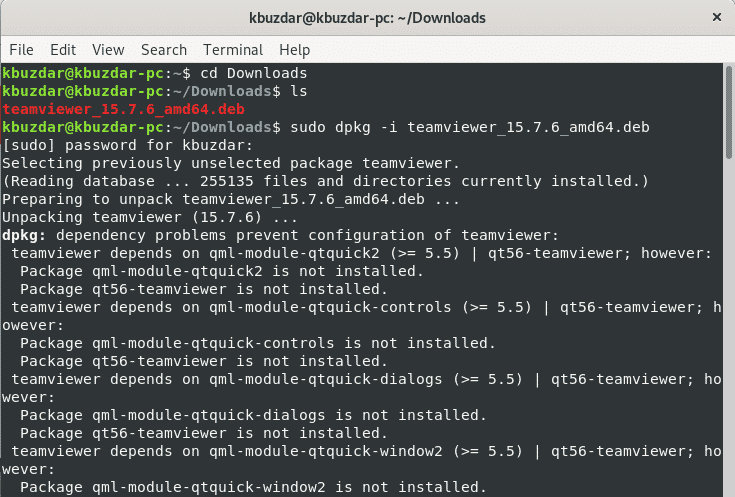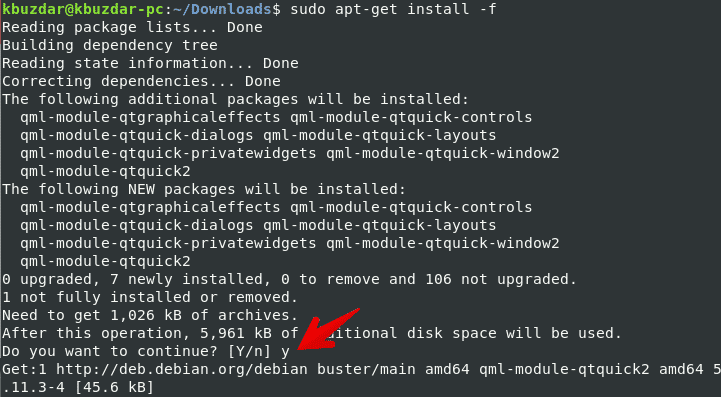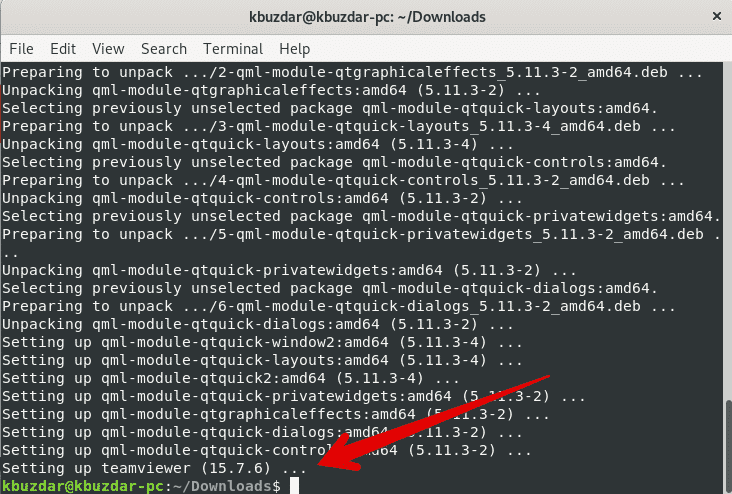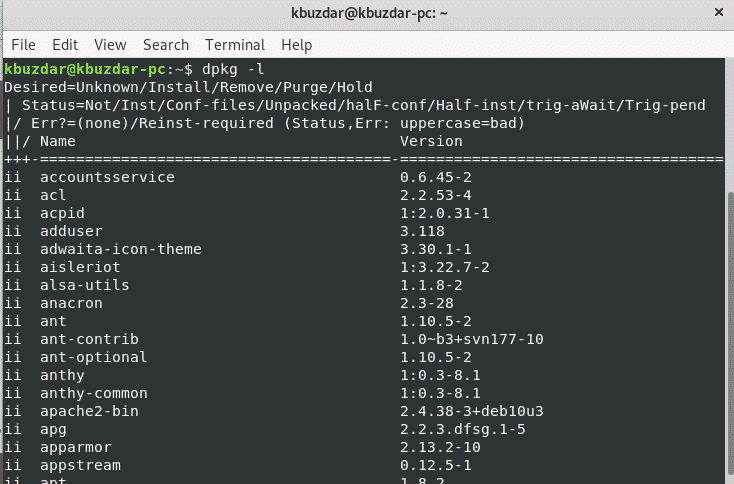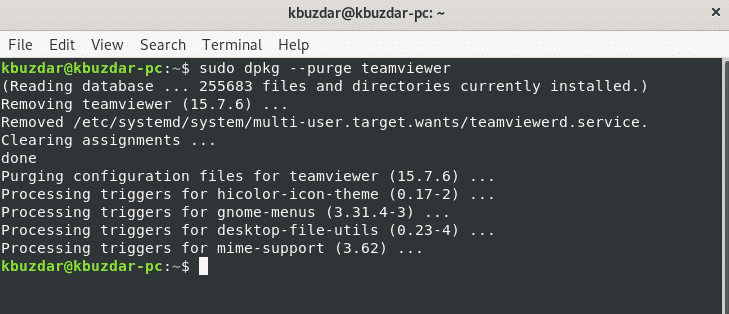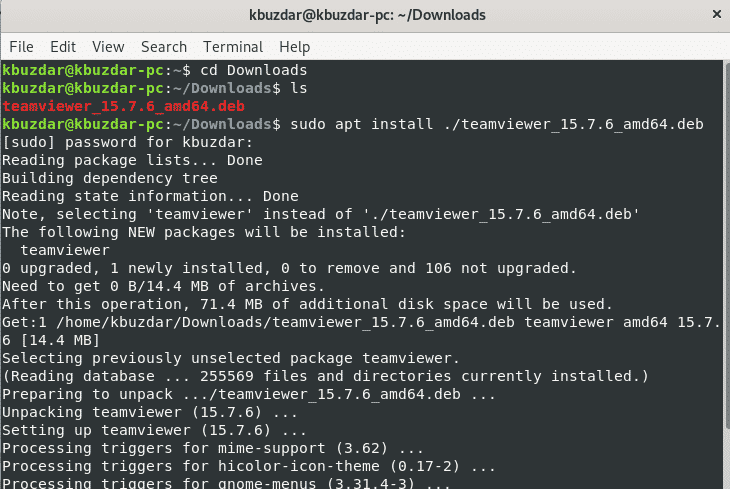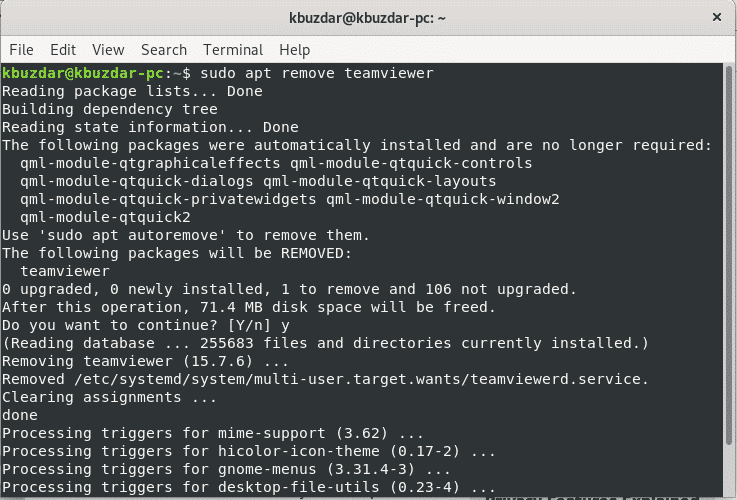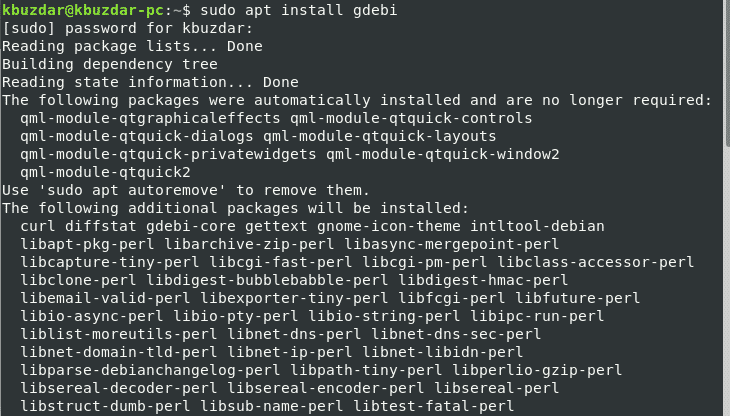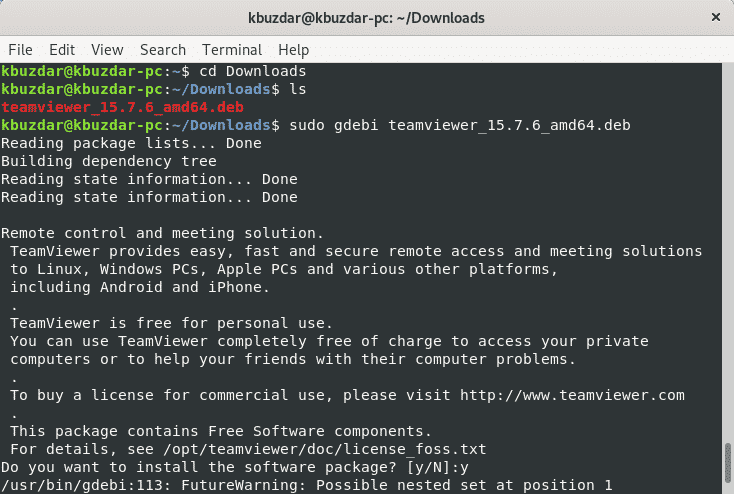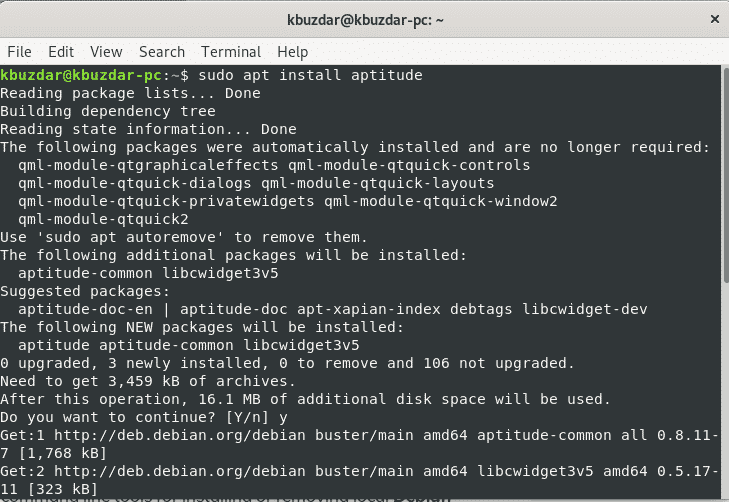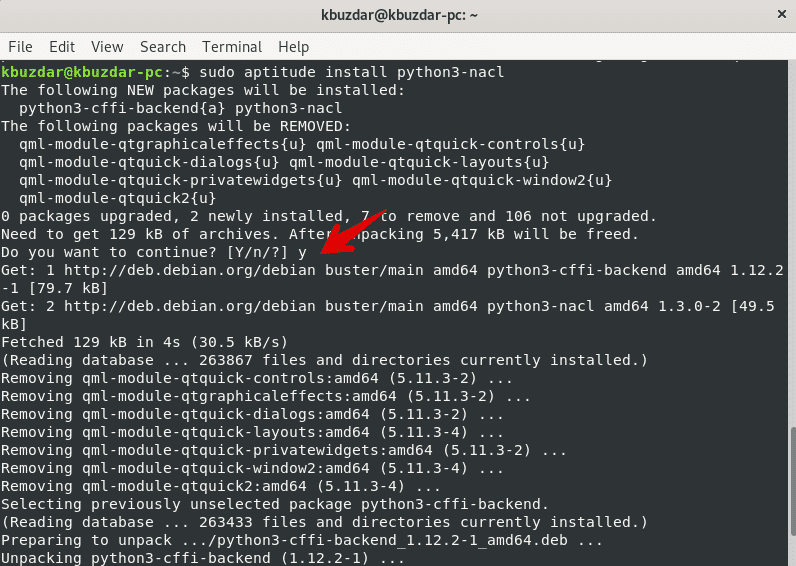కాబట్టి ఈ వ్యాసంలో, డెబియన్ 10 బస్టర్లో dpkg, apt, gdebi మరియు ఆప్టిట్యూడ్ ప్యాకేజీ మేనేజర్ని ఉపయోగించి ప్యాకేజీలను ఎలా ఇన్స్టాల్ చేయాలో మేము చర్చిస్తాము. ఈ గైడ్లో ప్రతి ఆదేశం యొక్క సంక్షిప్త అవలోకనాన్ని మేము మీకు ఇస్తాము.
డెబియన్ 10 లో dpkg ఉపయోగించి ప్యాకేజీని ఇన్స్టాల్ చేస్తోంది
Dpkg అనేది లైనక్స్ డెబియన్ సిస్టమ్ కోసం ఒక ప్రముఖ కమాండ్-లైన్ ప్యాకేజీ మేనేజర్. ఈ ప్యాకేజీ మేనేజర్ సాధనాన్ని ఉపయోగించి, వినియోగదారులు డెబియన్ ప్యాకేజీలను సులభంగా ఇన్స్టాల్ చేయవచ్చు, తీసివేయవచ్చు మరియు నిర్వహించవచ్చు. కానీ, మీరు ఏదైనా సాఫ్ట్వేర్ను ఇన్స్టాల్ చేస్తున్నప్పుడు అది ప్యాకేజీ డిపెండెన్సీలను స్వయంచాలకంగా డౌన్లోడ్ చేయదు. డెబియన్ 10 సిస్టమ్లో ఈ ప్యాకేజీ మేనేజర్ డిఫాల్ట్గా ఇన్స్టాల్ చేయబడింది.
.Deb ప్యాకేజీని ఇన్స్టాల్ చేయడానికి, మీరు ప్యాకేజీ పేరుతో పాటు ఫ్లాగ్ -i తో dpkg ఆదేశాన్ని అమలు చేస్తారు. కమాండ్ యొక్క ప్రాథమిక వాక్యనిర్మాణం క్రింద ఇవ్వబడింది:
$సుడో dpkg -ఐ <ప్యాకేజీ-పేరు>
ఇక్కడ, మీకు డెమో ఇవ్వడం కోసం TeamViewer యొక్క .deb ఫైల్ను డౌన్లోడ్ చేసాము. కాబట్టి, dpkg ఉపయోగించి ఏదైనా ఇన్స్టాల్ చేయడానికి కింది ఆదేశాన్ని ఉపయోగించండి:
$సుడో dpkg-i teamviewer_15.7.6_amd64.deb
మీరు సాఫ్ట్వేర్ను ఇన్స్టాల్ చేసి, ప్రారంభించినప్పుడు ఏదైనా డిపెండెన్సీ లోపాలు సంభవించినట్లయితే, డిపెండెన్సీ సమస్యలను పరిష్కరించడానికి మీరు క్రింది apt ఆదేశాన్ని అమలు చేయవచ్చు. ప్యాకేజీ డిపెండెన్సీలను ఇన్స్టాల్ చేయడానికి కింది ఆదేశాన్ని ఉపయోగించండి:
$సుడో apt-get install- ఎఫ్
పై ఆదేశంలో, విచ్ఛిన్నమైన డిపెండెన్సీలను పరిష్కరించడానికి ఫ్లాగ్ -f ఉపయోగించబడుతుంది.
-L ఎంపికతో dpkg ఆదేశాన్ని ఉపయోగించి, మీరు ఇన్స్టాల్ చేసిన అన్ని ప్యాకేజీలను జాబితా చేయవచ్చు.
$dpkg -దిDpkg ఆదేశాన్ని ఉపయోగించి ప్యాకేజీని తీసివేయండి
మీరు -r ఫ్లాగ్తో dpkg ఆదేశాన్ని ఉపయోగించి ఇన్స్టాల్ చేసిన ప్యాకేజీలను కూడా తీసివేయవచ్చు మరియు మీరు దాని అన్ని కాన్ఫిగరేషన్ ఫైల్లను తొలగించాలనుకుంటే లేదా తీసివేయాలనుకుంటే, ప్రక్షాళన ఎంపికను ఉపయోగించడానికి, మీరు దీన్ని చేయవచ్చు.
మీ డెబియన్ 10 సిస్టమ్ నుండి ఇన్స్టాల్ చేసిన ప్యాకేజీలను తీసివేయడానికి కింది ఆదేశాన్ని ఉపయోగించండి:
$సుడో dpkg -ఆర్టీమ్ వ్యూయర్ఇన్స్టాల్ ప్యాకేజీని దాని అన్ని కాన్ఫిగరేషన్ ఫైల్లతో తీసివేయడానికి, కింది విధంగా ఆదేశాన్ని ఉపయోగించండి:
$సుడో dpkg --పుచ్చుటీమ్ వ్యూయర్Apt ప్యాకేజీ మేనేజర్ ఒక అధునాతన కమాండ్-లైన్ యుటిలిటీ, ఇది కొత్త సాఫ్ట్వేర్ ప్యాకేజీని ఇన్స్టాల్ చేయడానికి, ఇప్పటికే ఉన్న ప్యాకేజీలను అప్గ్రేడ్ చేయడానికి, ప్యాకేజీల జాబితా ఇండెక్స్ను అప్డేట్ చేయడానికి మరియు మొత్తం Linux Mint లేదా Ubuntu సిస్టమ్ని అప్గ్రేడ్ చేయడానికి వినియోగదారులను అనుమతిస్తుంది. Apt-cache మరియు apt-get ప్యాకేజీ మేనేజర్ని ఉపయోగించి, మీరు డెబియన్ 10 బస్టర్ సిస్టమ్లో ఇంటరాక్టివ్గా ప్యాకేజీలను నిర్వహించవచ్చు.
Apt మరియు apt-get ఆదేశం .deb ఫైల్లను అర్థం చేసుకోలేదు. వారు ప్రాథమిక ప్యాకేజీ పేర్లను మాత్రమే నిర్వహించగలరు (ఉదాహరణకు, MariaDB, TeamViewer, మొదలైనవి)
డెబియన్లో ప్యాకేజీని ఇన్స్టాల్ చేయడానికి లేదా డౌన్లోడ్ చేయడానికి, apt కమాండ్ /etc/apt/sources.list ఫైల్లో ఉంచిన ప్యాకేజీ రిపోజిటరీలను నిర్దేశిస్తుంది. అందువల్ల, ప్యాకేజీకి './' ఉపయోగించి సంపూర్ణ లేదా సాపేక్ష మార్గాన్ని పేర్కొనడం ద్వారా apt ప్యాకేజీ నిర్వాహకుడిని ఉపయోగించి స్థానిక డెబియన్ ప్యాకేజీని ఇన్స్టాల్ చేయడం మాత్రమే మంచి ఎంపిక. మరోవైపు, ఈ ప్యాకేజీని రిమోట్ యాక్సెస్ నుండి పొందడానికి ఇది ప్రయత్నిస్తుంది మరియు చర్య విఫలమవుతుంది.
Apt ఆదేశాన్ని ఉపయోగించి ప్యాకేజీని ఇన్స్టాల్ చేయడానికి కింది ఆదేశాన్ని ఉపయోగించండి:
$సుడోసముచితమైనదిఇన్స్టాల్./Teamviewer_15.7.6_amd64.debApt ఆదేశాన్ని ఉపయోగించి ప్యాకేజీని తీసివేయండి
కింది ఆదేశాన్ని ఉపయోగించి మీరు మీ సిస్టమ్ నుండి అవాంఛిత ఇన్స్టాల్ చేసిన ప్యాకేజీలను కూడా తీసివేయవచ్చు:
$సుడోసముచితంగా తీసివేయండి<ప్యాకేజీ-పేరు>ఆకృతీకరణ ఫైళ్లతో సహా ప్యాకేజీని తీసివేయడానికి, కింది ఆదేశాన్ని ఉపయోగించండి:
$సుడోసముచితమైన ప్రక్షాళన<ప్యాకేజీ-పేరు>Gdebi ఉపయోగించి ప్యాకేజీని ఇన్స్టాల్ చేయండి
Gdebi అనేది స్థానిక డెబియన్ .deb ప్యాకేజీలను ఇన్స్టాల్ చేయడానికి ఉపయోగించే కమాండ్-లైన్ యుటిలిటీ. ప్యాకేజీ డిపెండెన్సీలను ఇన్స్టాల్ చేయడానికి మరియు పరిష్కరించడానికి ఇది ఉపయోగించబడుతుంది. డిఫాల్ట్గా, gdebi ఇప్పటికే డెబియన్ 10 బస్టర్లో ఇన్స్టాల్ చేయబడలేదు. మీరు gdebi సాధనాన్ని ఇన్స్టాల్ చేయాలి, కింది ఆదేశాన్ని ఉపయోగించండి.
$సుడోసముచితమైనదిఇన్స్టాల్gdebiసంస్థాపన పూర్తయిన తర్వాత, మీరు ఈ సాధనాన్ని ఉపయోగించి ఏదైనా ప్యాకేజీని ఇన్స్టాల్ చేయవచ్చు. Gdebi ప్యాకేజీ మేనేజర్ని ఉపయోగించి ఒక ప్యాకేజీని ఇన్స్టాల్ చేయడానికి కింది ఆదేశాన్ని అమలు చేయండి.
$సుడోgdebi<ప్యాకేజీ-పేరు>ఆప్టిట్యూడ్ కమాండ్ ఉపయోగించి ప్యాకేజీని ఇన్స్టాల్ చేయండి
ఆప్టిట్యూడ్ అనేది apt కి సమానమైన ప్యాకేజీ మేనేజర్. ఇది టెర్మినల్ ఉపయోగించి ప్యాకేజీలను డౌన్లోడ్ చేయడానికి మరియు ఇన్స్టాల్ చేయడానికి అందిస్తుంది. ఇది ఇంటరాక్టివ్ మోడ్ను కలిగి ఉంది, దీని ద్వారా మీరు ప్యాకేజీలను ఇన్స్టాల్ చేయడం మరియు తీసివేయడం యొక్క పూర్తి స్థితిని చూడవచ్చు. ఆప్టిట్యూడ్ ప్యాకేజీ మేనేజర్ ఎంపికలు ఆప్ట్తో సమానంగా ఉంటాయి మరియు ఆప్ట్ వలె అదే రిపోజిటరీలను ఉపయోగిస్తాయి. ఇంటరాక్షన్ మోడ్ను చూడటానికి, మీరు టెర్మినల్లో ఎలాంటి ఆప్షన్లు లేకుండా కేవలం ఆప్టిట్యూడ్ కమాండ్ని ఉపయోగిస్తారు.
డిఫాల్ట్గా, డెబియన్ 10 లో ఆప్టిట్యూడ్ ఇప్పటికే ఇన్స్టాల్ చేయబడలేదు. కానీ, మీరు దీన్ని కింది ఆదేశాన్ని ఉపయోగించి ఇన్స్టాల్ చేయవచ్చు:
$సుడోసముచితమైనదిఇన్స్టాల్ ఆప్టిట్యూడ్ఆప్టిట్యూడ్ ప్యాకేజీ మేనేజర్ని ఉపయోగించి ఏదైనా ప్యాకేజీని ఇన్స్టాల్ చేయడానికి, కింది వాక్యనిర్మాణాన్ని ఉపయోగించండి:
$సుడో ఆప్టిట్యూడ్ ఇన్స్టాల్ <ప్యాకేజీ-పేరు>ఆప్టిట్యూడ్ ఉపయోగించి ప్యాకేజీని తీసివేయండి
కింది ఆదేశాన్ని ఉపయోగించి మీరు ఇన్స్టాల్ చేసిన ఏదైనా ప్యాకేజీని కూడా తీసివేయవచ్చు:
$సుడో ఆప్టిట్యూడ్ తొలగించండి <ప్యాకేజీ-పేరు>డెబియన్ 10 బస్టర్లో ఇన్స్టాల్ చేయబడిన ప్యాకేజీ గురించి అంతే.
మీ లైనక్స్ ఉబుంటు, డెబియన్ డిస్ట్రిబ్యూషన్లలో ఏదైనా సాఫ్ట్వేర్ లేదా ప్యాకేజీని ఇన్స్టాల్ చేయడానికి, తీసివేయడానికి మరియు నిర్వహించడానికి సహాయపడే dpkg, apt లేదా apt-get, gdebi మరియు ఆప్టిట్యూడ్ కొన్ని ఉపయోగకరమైన ప్యాకేజీ మేనేజర్. ఈ ట్యుటోరియల్లో, డెబియన్ 10 బస్టర్లో ప్యాకేజీలను ఎలా నిర్వహించాలో, ఇన్స్టాల్ చేయాలో మేము అన్వేషించాము. మీరు ఈ ట్యుటోరియల్ని ఆస్వాదించారని నేను ఆశిస్తున్నాను.